विज्ञापन
जैसा कि मैं दूसरे दिन मेकयूसेफ उत्तर में पुरानी पोस्टों के माध्यम से ब्राउज़ कर रहा था, मुझे एक सवाल आया जो अक्सर पूछा जाता है। जब आप विंडोज पीसी का उपयोग कर रहे हैं तो आप डुप्लिकेट फ़ाइलों या फ़ोल्डरों को कैसे मर्ज करते हैं? लिनक्स उपयोगकर्ताओं के पास सरल उपकरण हैं जिनका उपयोग वे फ़ाइलों की तुलना करने के लिए कर सकते हैं, उदाहरण के लिए अलग कमांड।
MakeUseOf में, हम बहुत सारी ऐप्स को कवर करते हैं, जो फाइलों को मर्ज करती हैं, जैसे मार्क का लेख कैसे पीडीएफ फाइलों को मर्ज करें इस आसान उपकरण के साथ आसानी से स्प्लिट और मर्ज पीडीएफ फाइलें अधिक पढ़ें , या सैकत के लेख पर वीडियो फ़ाइलों को मर्ज कैसे करें शीर्ष 5 नि: शुल्क Apps विलय या विभाजन वीडियो फ़ाइलों के लिएवीडियो फ़ाइलों को विभाजित और मर्ज करने के लिए आपको एक उच्च-अंत वीडियो संपादक की आवश्यकता नहीं है। यहां सबसे अच्छे एप्लिकेशन हैं जिनका उपयोग आप इस सरल कार्य को करने के लिए कर सकते हैं। अधिक पढ़ें . हालाँकि, क्या होगा यदि आप केवल फाइलों की डुप्लीकेट डुप्लिकेट सूचियों से भरे दस्तावेजों या फ़ोल्डरों को मर्ज करना चाहते हैं?
विंडोज में, यह कार्य लिनक्स की तरह सरल नहीं है, लेकिन आवश्यकता हर अब और फिर उठती है। हो सकता है कि आपके पास लंबे समय से दो सामान्य निर्देशिकाएं थीं, और उन्हें सिंक में रखने के सभी प्रयासों के बावजूद, अब उनके पास समान फाइलें नहीं हैं। या हो सकता है कि आप एक ही दस्तावेज़ को कई स्थानों पर संपादित कर रहे हों, और आप अब यह सुनिश्चित नहीं कर रहे हैं कि कौन सा सबसे हाल का है, और आप किसी भी एक कॉपी में कुछ भी महत्वपूर्ण नहीं खोना चाहते हैं? प्रतीत होता है डुप्लिकेट फ़ाइलों या फ़ोल्डरों की तुलना करने की क्षमता वास्तव में कभी-कभी काम में आ सकती है।
एक ओपन सोर्स एप्लिकेशन जो प्रदान करता है कि विंडोज उपयोगकर्ताओं के लिए "भिन्न" कार्यक्षमता एक मुफ्त डुप्लिकेट फ़ाइलें उपयोगिता कहलाती है WinMerge. यह कार्यक्रम तीन तर्कों को स्वीकार करेगा - एक फ़ाइल या फ़ोल्डर बाईं ओर प्रदर्शित करने के लिए, एक फ़ाइल या फ़ोल्डर दाईं ओर प्रदर्शित करने के लिए, और एक फ़िल्टर जो उन्नत उपयोगकर्ता तुलना और हेरफेर करने के लिए उपयोग कर सकते हैं मर्ज करें।
दो डुप्लिकेट फ़ोल्डर की तुलना
इस उपयोगी एप्लिकेशन के लिए सबसे अधिक उपयोग में से एक दो फाइलों की तुलना करना है जो आप मानते हैं सिंक किया गया, लेकिन हो सकता है, जो भी कारण से, आपको संदेह होने लगे कि दोनों फ़ोल्डर सही मायने में हैं डुप्लिकेट। WinMerge डुप्लिकेट फ़ाइलों की उपयोगिता न केवल आपको बता सकती है कि क्या दो फ़ोल्डर डुप्लिकेट हैं, लेकिन यह हो सकता है सटीक अंतरों को उजागर करें ताकि आप यह तय कर सकें कि आपको दो फ़ोल्डरों को सच करने के लिए क्या करने की आवश्यकता है डुप्लिकेट।
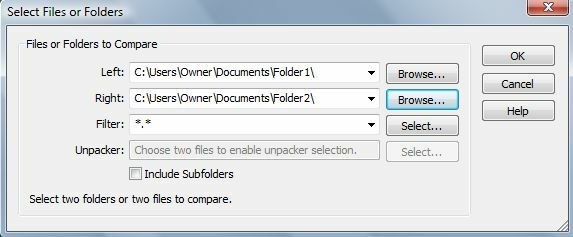
यह दिखाने के लिए कि यह फ़ोल्डर की सामग्री के साथ कैसे काम करता है, मैंने दो परीक्षण फ़ोल्डर बनाए हैं जिसमें समान पाठ और छवि फ़ाइलें होती हैं, फ़ोल्डर्स के अंदर दो अंतरों को छोड़कर। फ़ोल्डर संख्या दो में एक अतिरिक्त पाठ फ़ाइल और एक अतिरिक्त छवि फ़ाइल होती है। जैसा कि आप ऊपर देख सकते हैं, मैंने हेड फोल्डर और फ़ोल्डर 2 को हेड टू हेड तुलना के रूप में चुना है। ठीक क्लिक करने के कुछ सेकंड के भीतर, परिणाम सामने थे।
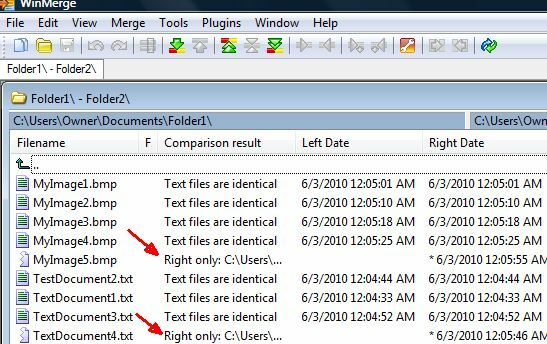
जैसा कि आप देख सकते हैं, WinMerge ने तुरंत दो विसंगतियों की पहचान की। MyImage5.bmp और TextDocument4.txt को दाईं ओर फ़ोल्डर में केवल मौजूदा के रूप में पहचाना जाता है, फ़ोल्डर 2। एप्लिकेशन यहां तक कि फ़ाइल संशोधन तिथियां भी प्रदान करता है ताकि आप देख सकें कि क्या फ़ाइलें संशोधित होने पर भी मतभेद हैं। निश्चित रूप से ऐसे मामले हैं जहां आपके पास एक ही नाम वाली एक फ़ाइल हो सकती है, लेकिन एक को अपडेट किया गया है जबकि दूसरा नहीं है। यह सॉफ्टवेयर उन अंतरों की भी पहचान करेगा।
दो डुप्लिकेट फ़ाइलों की तुलना
इस प्रयोग को करने के लिए, मैंने Folder2 में TextDocument1.txt और TextDocument2.txt को संशोधित किया, ताकि वे दोनों समान पाठ को देख सकें। असल में, मैंने प्रत्येक फ़ाइल में Moby Dick के पहले तीन पेज डाले हैं। फिर, मैंने फ़ाइल एक में तीन अद्वितीय वाक्य डाले, और फ़ाइल दो में एक अनूठा वाक्य। परीक्षण यह देखने के लिए है कि क्या WinMerge इन दोनों फाइलों के बीच सभी तीन अंतरों को सही ढंग से अलग कर सकता है या नहीं।
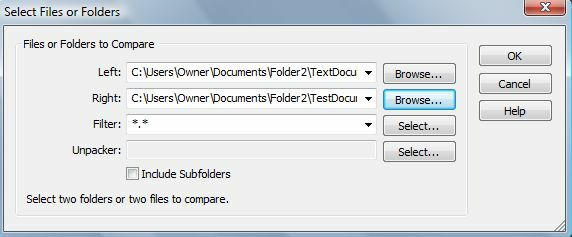
यहाँ, मैंने दाईं ओर document1 और दाईं ओर document2 सेट किया है। इस स्थिति में, कोई भी फ़िल्टर लागू नहीं होता है - मैं दोनों फ़ाइलों को लाइन और शब्द के लिए शब्द की तुलना करना चाहता था।
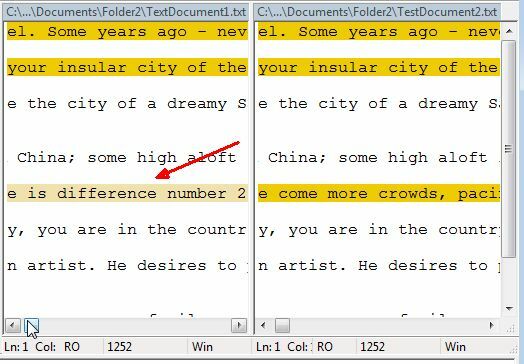
जैसा कि आप ऊपर देख सकते हैं, एप्लिकेशन ने हर एक अंतर को सफलतापूर्वक पहचान लिया है। परिवर्तन वाली रेखा को हाइलाइट किया गया है, और परिवर्तन को स्वयं हाइलाइट किया गया है ताकि आप पाठ की रेखाओं पर जल्दी से स्क्रॉल कर सकें और देख सकें कि सटीक अंतर क्या हैं। इसके बारे में अच्छी बात यह है कि यदि आप एक शोध पत्र पर काम कर रहे हैं और आपने पुरानी प्रति में संपूर्ण अनुच्छेद जोड़े हैं, जब आप इस बाएँ विंडो / दाएँ विंडो मोड में हैं, तो आप वास्तव में या तो दस्तावेज़ को संपादित कर सकते हैं जैसे आप किसी भी पाठ में करेंगे संपादक।
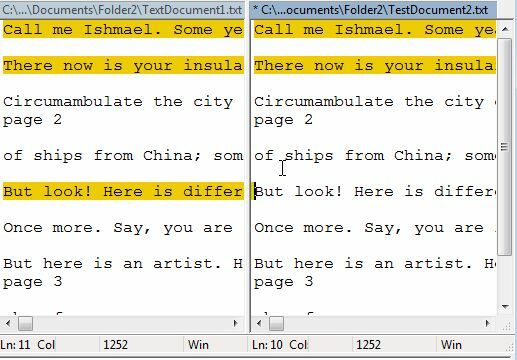
यहाँ, मैंने document1 में अद्वितीय लाइन को हाइलाइट किया है और इसे document2 में उसी पंक्ति में चिपकाया है। आप इसे व्यक्तिगत रेखाओं या संपूर्ण पैराग्राफों के लिए कर सकते हैं - हालांकि या तो आप जो भी दस्तावेज देखते हैं उसे संपादित करें!
एक मर्ज का प्रदर्शन
जबकि मैन्युअल रूप से तुलना परिणाम लाइन के माध्यम से जा रहा है और उन्हें नवीनतम संस्करण के दस्तावेज़ पर कॉपी करना निश्चित रूप से काम करेगा, सॉफ्टवेयर को वास्तव में विन नहीं कहा जाएगा।मर्ज यदि इस प्रक्रिया के लिए किसी प्रकार का स्वचालित तरीका नहीं है। खैर, वहाँ निश्चित रूप से है। शीर्ष मेनू आइटमों में से एक है “मर्ज, "और इस मेनू आइटम के तहत विकल्प आपके पास मौजूद सभी डुप्लिकेट फ़ाइलों या निर्देशिकाओं को मर्ज करने की आवश्यकता है।
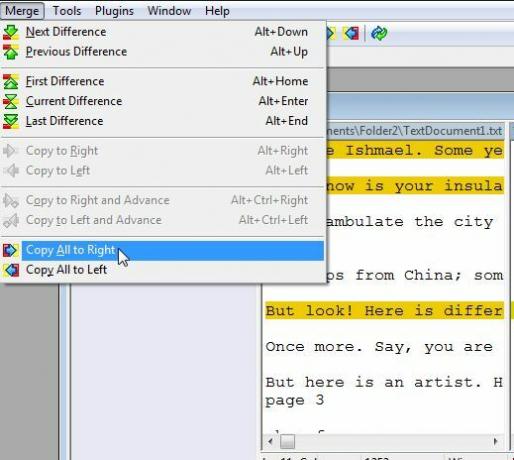
इस मेनू में पहले नौ विकल्प वास्तव में हैं जिन्हें मैं "अर्ध-स्वचालित" विलय कहूंगा। आप या तो फ़ाइलों में प्रत्येक अंतर के माध्यम से मेनू विकल्प या कीबोर्ड कमांड का उपयोग कर सकते हैं, और फिर या तो अतिरिक्त पाठ को दाईं ओर या बाएं दस्तावेज़ में कॉपी करें, जिसके आधार पर आप अपना "मास्टर" बनाना चाहते हैं दस्तावेज़।
अंतिम दो विकल्प वास्तव में पूरी तरह से स्वचालित मर्ज हैं। एक बार जब आप फ़ाइलों में अंतर के माध्यम से जल्दी से नीचे स्क्रॉल करते हैं और आप संतुष्ट होते हैं कि आप सभी को रखना चाहते हैं एक फ़ाइल से अद्वितीय सामग्री और इसे दूसरे में ले जाएं, बस उस फ़ाइल का चयन करें जिसे आप मर्ज करना चाहते हैं, और चुनें या तो "कॉपी टू राइट""सभी वामपंथियों को कॉपी करें। " ये विकल्प स्वचालित रूप से सभी अंतरों के माध्यम से नीचे आते हैं और मास्टर फ़ाइल को संशोधित करते हैं ताकि इसमें कोई अतिरिक्त सामग्री हो जो अन्य फ़ाइल में हो। एक बार प्रक्रिया के माध्यम से, आपकी फ़ाइलें या फ़ोल्डर एक बार फिर से समान होंगे।
क्या आपको कभी दो डुप्लिकेट फ़ाइलों या फ़ोल्डरों की तुलना या विलय करने की आवश्यकता है? क्या तुमने कभी WinMerge डुप्लिकेट फ़ाइलें उपयोगिता की कोशिश की? नीचे टिप्पणी अनुभाग में अपनी राय और अंतर्दृष्टि साझा करें।
रयान के पास इलेक्ट्रिकल इंजीनियरिंग में बीएससी की डिग्री है। उन्होंने ऑटोमेशन इंजीनियरिंग में 13 साल, आईटी में 5 साल काम किया है, और अब एक एप्स इंजीनियर हैं। MakeUseOf के पूर्व प्रबंध संपादक, उन्होंने डेटा विज़ुअलाइज़ेशन पर राष्ट्रीय सम्मेलनों में बात की है और इसे राष्ट्रीय टीवी और रेडियो पर चित्रित किया गया है।